Banyak pengguna telah meninggalkan Internet kabel bahkan di dalam rumah mereka sendiri dan menggunakan teknologi Wi-Fi untuk mengakses jaringan. Untuk tujuan ini, biasanya menggunakan router. Jika tujuan kerjanya adalah keberadaan titik Wi-Fi, maka masalah tidak akan muncul. Tetapi terkadang Anda ingin memperluas cakupan router dengan menghubungkan beberapa komputer melalui kabel LAN.
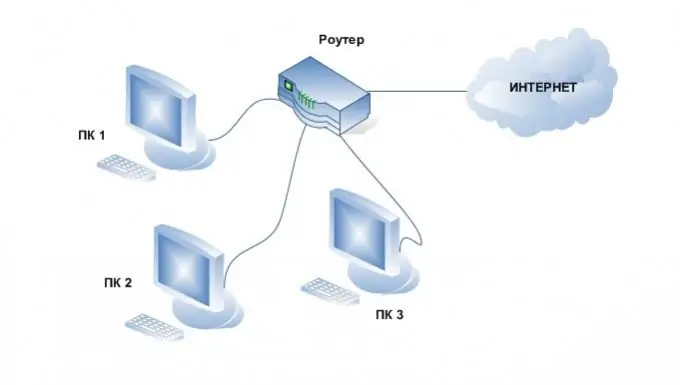
Itu perlu
- Beberapa komputer
- 1 kartu jaringan gratis di setiap komputer
- Adaptor Wi-Fi
- Kabel jaringan
- Router
instruksi
Langkah 1
Koneksi wifi. Metode ini bagus jika Anda tidak mengenali kabel di dalam apartemen sama sekali, atau Anda perlu menghubungkan lebih banyak komputer daripada jumlah slot LAN gratis di router. Untuk melakukan ini, beli jumlah adaptor Wi-Fi yang diperlukan. Sebaiknya gunakan adaptor USB karena membutuhkan waktu lebih sedikit untuk menghubungkan dan mengkonfigurasinya. Masukkan adaptor ke port USB, instal driver dan perangkat lunak yang disertakan dalam kit. Setelah itu, sambungkan ke jaringan yang didistribusikan oleh router Anda.
Langkah 2
Koneksi melalui port LAN. Untuk memastikan kecepatan maksimum pertukaran informasi antara komputer dan akses Internet, disarankan untuk menggunakan koneksi kabel komputer ke router. Untuk melakukan ini, Anda memerlukan kartu jaringan gratis di komputer Anda dan kabel jaringan format standar. Hubungkan kabel dengan satu ujung ke kartu jaringan, dan ujung lainnya ke port LAN gratis di router. Tunggu beberapa saat router mendeteksi perangkat baru.
Langkah 3
Ikuti langkah-langkah ini untuk mengatur jaringan dan internet Anda agar berfungsi dengan baik. Buka properti koneksi jaringan ini dan buka pengaturan protokol Internet versi TCP / IPv4. Pilih Dapatkan alamat IP secara otomatis dan Dapatkan alamat server DNS secara otomatis. Setelah menyelesaikan langkah-langkah di atas, router akan dapat menentukan alamat IP dan DNS untuk komputer Anda.






